Как да включите/изключите режим Инкогнито в YouTube

YouTube има режим Инкогнито, който предотвратява записването на вашите гледания или влиянието им върху списъците ви. Този урок ще ви научи как да го използвате.
Използвате ли Roku за поточно предаване на Netflix? С богата селекция от филми и телевизионни сериали от големи студиа, както и с оригинално съдържание, това е една от най-добрите платформи за стрийминг. Въпреки че е достъпен на всички основни платформи за интелигентна телевизия, много хора имат проблеми с използването на Netflix на Roku. Ето всички решения за разрешаване на това, че Netflix не функционира на Roku, ако имате подобен проблем.
Прочетете също: Научете как да деблокирате канали на Roku
Препоръчани от експерти стъпки за това как да коригирате Netflix, който не работи на Roku
Метод 1: Проверете мрежовата връзка
Моля, проверете мрежовата връзка на вашия Roku, преди да разгледаме допълнителни възможности. Процедурите, изброени по-долу, трябва да се използват за проверка на силата на Wi-Fi сигнала на Roku и скоростта на мрежата.
Стъпка 1: Изберете Настройки от началното меню на Roku.
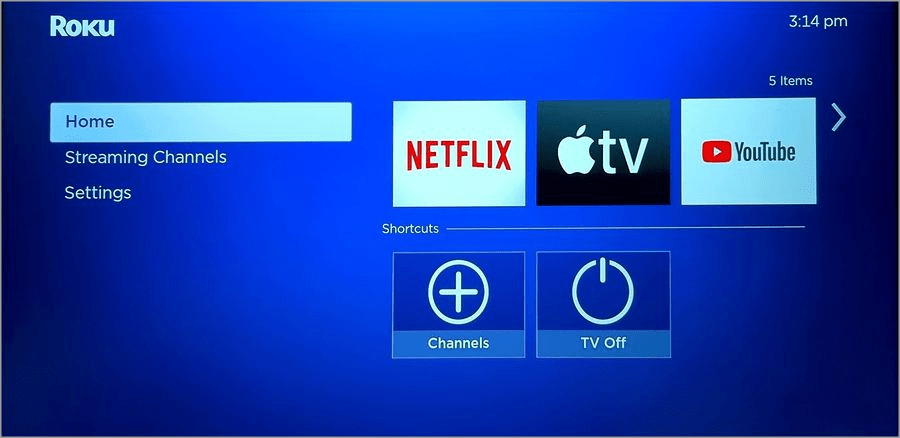
Стъпка 2: Щракнете върху Мрежа и изберете Относно.

Стъпка 3: Проверете скоростта и силата на Wi-Fi сигнала.
Прочетете също: AirPlay не работи ли на Roku TV? Как да го поправя?
Метод 2: Проучете плана на Netflix
Ако вашият абонамент за Netflix е приключил, можете да изпитате проблеми, когато използвате Roku за гледане на видеоклипове в Netflix. Използвайте уебсайта на Netflix и актуализирайте информацията си за плащане.
Стъпка 1: Отидете на Netflix.com и използвайте идентификационните си данни за вход, за да влезете.
Стъпка 2: Отворете акаунт, като изберете снимката на вашия профил в горния десен ъгъл.
Стъпка 3: Отидете в раздела Членство и таксуване и проверете своя план. Изберете опцията „Управление на информацията за плащане“.
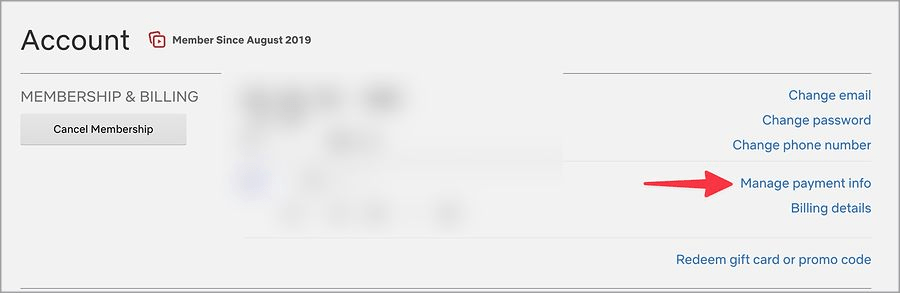
Стъпка 4: Използвайки следната опция, променете метода на плащане.
Прочетете също: 6 най-добри VPN за Roku, които трябва да използвате
Метод 3: Изключете всички виртуални VPN
Фактът, че Roku не активира първоначално VPN приложения, е друга причина, поради която Netflix не функционира на устройството. От друга страна, можете да използвате телефона или лаптопа си като гореща точка на Roku, като инсталирате VPN на вашия домашен или бизнес рутер. Ако използвате някое от тези решения, за да се свържете с VPN на Roku, Netflix може да не функционира правилно. Деактивирайте виртуалната VPN и опитайте отново.
Прочетете също: 9 най-добри браузъра за вашето устройство Roku
Метод 4: Рестартирайте устройството Roku
Можете да коригирате честите проблеми с Netflix и да презаредите Roku. Повечето собственици на стрийминг устройства Roku оставят устройствата си в режим на заспиване, така че да са готови за използване след няколко минути.
Стъпка 1: Отидете до Настройки на Roku и изберете Система.
Стъпка 2: Щракнете върху Рестартиране, след като изберете Захранване.
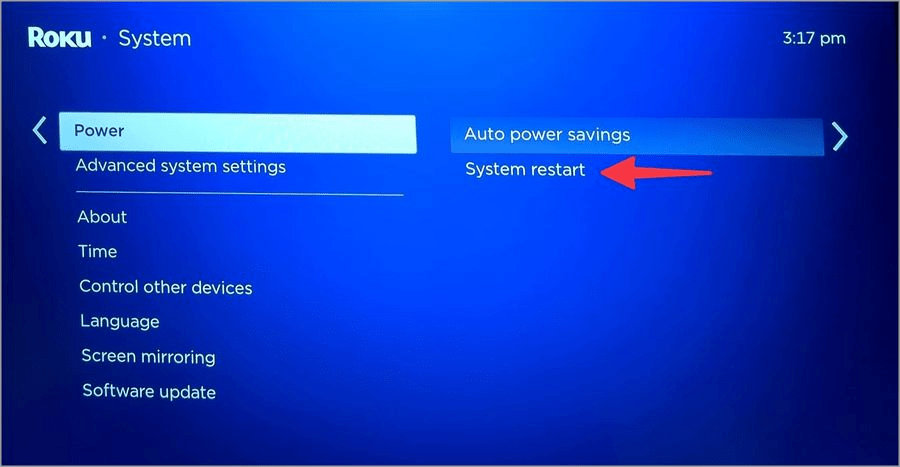
Прочетете също: Как да свържете iPhone към Roku TV
Метод 5: Проверка на сървърите на Netflix
Roku и други устройства нямат достъп до Netflix, ако сървърите не работят. За да проверите проблема, отидете на Downdetector и въведете Netflix. Виждат се графики за високи прекъсвания и оплаквания на клиенти относно същите. Трябва да изчакате Netflix да разреши всички проблеми от страна на сървъра.
Прочетете също: Как да коригирате грешка на Roku HDCP или лилав екран?
Метод 6: Потребителите на Roku трябва да актуализират Netflix
Необичайните проблеми с Roku може да са причинени основно от стара версия на Netflix. Време е да надстроите до най-новата версия на Netflix.
Стъпка 1: Отворете Netflix на Roku и щракнете върху бутона със звезда Roku.
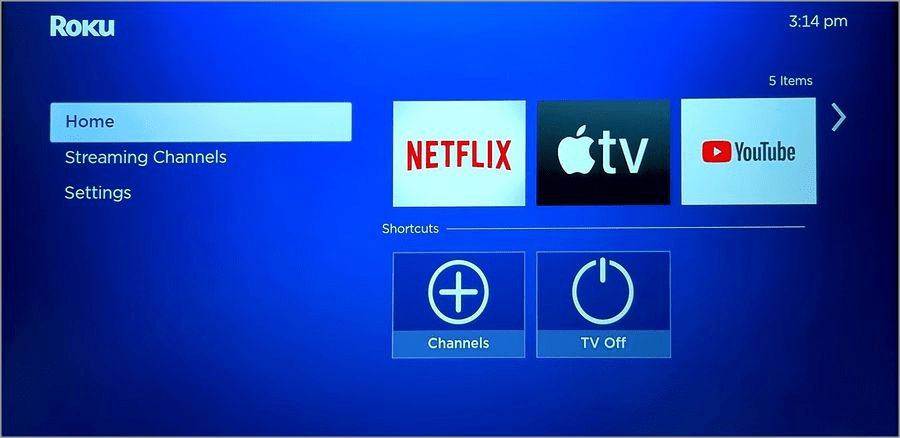
Стъпка 2: Инсталирайте най-новата компилация, като изберете Проверка за актуализации от информацията за канала.

Прочетете също: Как да настроите YouTube на Roku?
Метод 7: Преинсталирайте Netflix
Преинсталирането на Netflix ще ви позволи да го използвате на Roku без никакви проблеми.
Стъпка 1: Изберете Streaming Channels от началното меню на Roku.
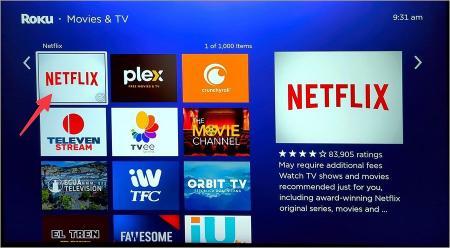
Стъпка 2: Кликнете върху Netflix. Изберете „Премахване на канали“.
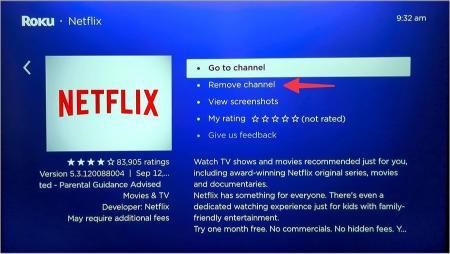
Стъпка 3: Върнете се и презаредете менюто Netflix.
Инсталирайте Netflix, въведете идентификационните си данни за вход и започнете да гледате любимите си предавания.
Прочетете също: Как да инсталирате и гледате Twitch на Roku
Метод 8: Надстройте RokuOS
Инсталираните приложения на вашето устройство Roku, като Netflix, може да не работят правилно поради по-стара версия на RokuOS.
Стъпка 1: Отворете настройките на Roku и изберете Система.
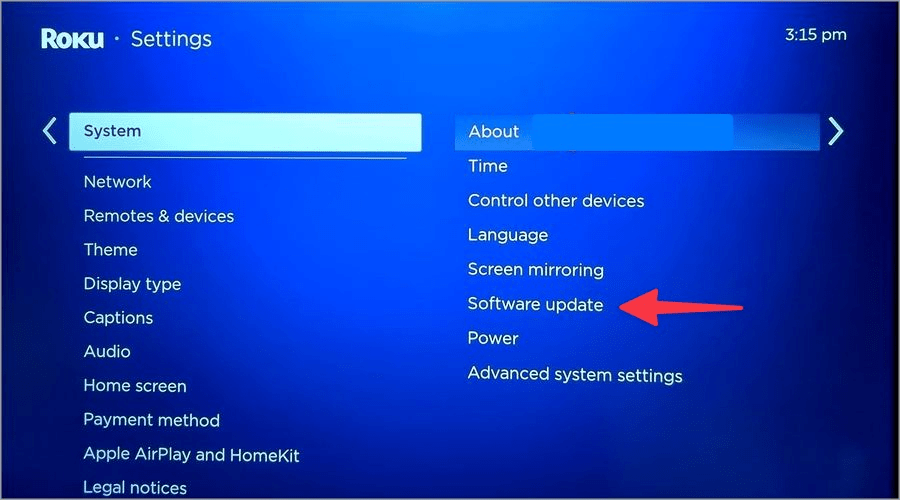
Стъпка 2: Изберете Актуализация на софтуера, след което инсталирайте най-новата версия на RokuOS.
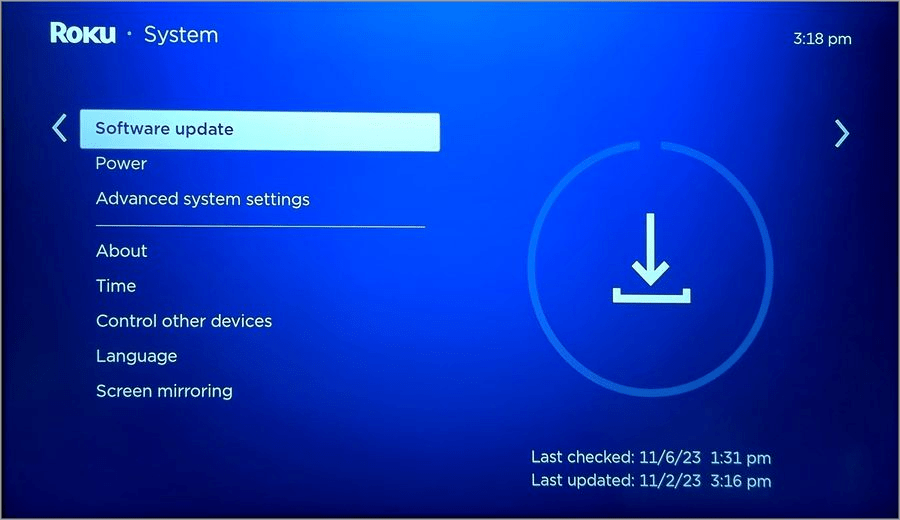
Метод 9: Нулирайте Roku
В крайна сметка не ви остава друг избор, освен да нулирате вашия Roku и да започнете отначало, ако Netflix все още не работи.
Стъпка 1: Отидете в настройките на Roku и изберете системното меню.
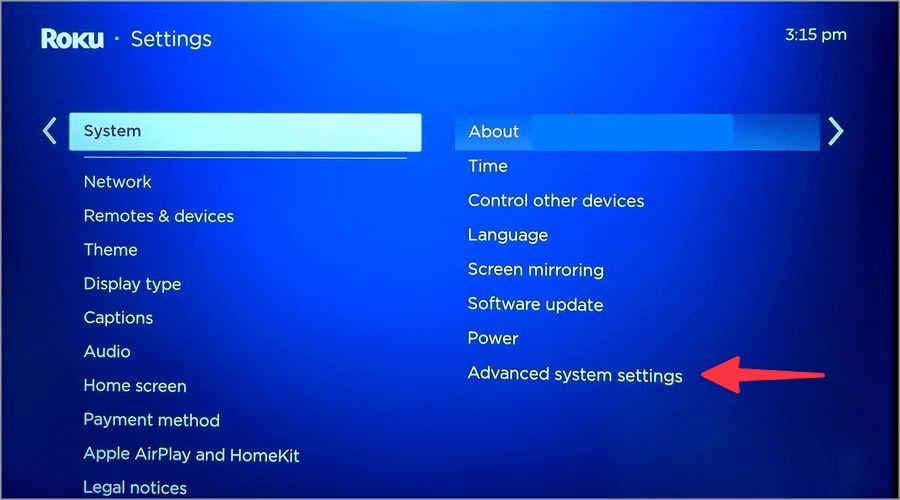
Стъпка 2: Щракнете върху менюто Разширени системни настройки.
Стъпка 3: За да завършите, изберете Възстановяване на фабричните настройки и следвайте указанията на екрана.
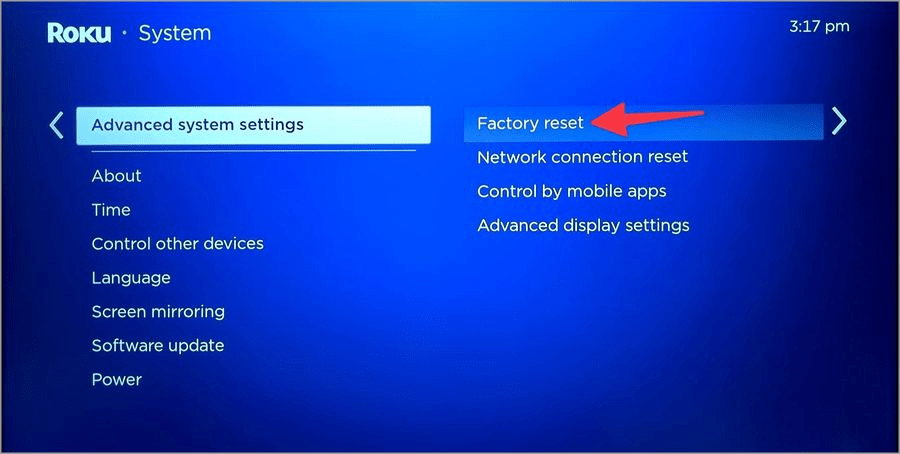
Последната дума върху корекциите на Netflix, които не работят на Roku
Винаги можете да гледате предпочитания от вас сериал или филм на Netflix на вашия телефон, таблет или лаптоп. Въпреки това, преди да приемете посредствено изживяване при гледане на малък екран, използвайте гореспоменатите съвети, за да възстановите перфектната си конфигурация на Netflix на Roku. Можете също да ни намерите във Facebook, Twitter, YouTube, Instagram, Flipboard и Pinterest.
YouTube има режим Инкогнито, който предотвратява записването на вашите гледания или влиянието им върху списъците ви. Този урок ще ви научи как да го използвате.
Ако искате просто да поискате от приятели препоръки за конкретна дейност, отидете на Какво мислите и напишете въпроса си.
Научете как да получите достъп до SIM картата на Apple iPad с този урок.
Урок за това как да включите или изключите безопасния режим на таблета Samsung Galaxy Tab S3
Открийте топ 10 важни стъпки за настройка и оптимизация на Windows 11, за да подобрите производителността и опита на потребителя.
Актуализирането на драйвери на Windows 11 е необходимо за подобряване на съвместимостта и отстраняване на грешки. Научете как да актуализирате драйверите правилно.
Научете сериозни и ефективни методи как да отворите <strong>контролния панел</strong> в Windows 11. Оптимизирайте настройките на операционната система с тези 9 начина.
Научете как да показвате разширенията на файловете в Windows 11 лесно и бързо по 6 метода. Подобрете сигурността и управлението на файловете си.
Научете как да върнете „Моят компютър“ в Windows 11. Лесни стъпки за достъп и управление на файлове с „Този компютър“.
Не публикувайте снимките си безплатно в Instagram, когато можете да получите пари за тях. Прочетете и научете как да печелите пари в Instagram и се възползвайте максимално от тази платформа за социални мрежи.
Научете как да редактирате и премахвате PDF метаданни с лекота. Това ръководство ще ви помогне лесно да редактирате или премахвате PDF метаданни по няколко лесни начина.
Знаете ли, че Facebook има пълен списък с контактите ви в телефонния указател заедно с техните имена, номер и имейл адрес.
Проблемът може да попречи на компютъра ви да функционира правилно и може да се наложи да промените настройките за защита или да актуализирате драйвери, за да ги коригирате.
Този блог ще помогне на читателите да конвертират стартиращ USB в ISO файл с помощта на софтуер на трета страна, който е безплатен за използване и защитен от зловреден софтуер.
Срещнахте код за грешка на Windows Defender 0x8007139F и ви е трудно да изпълнявате сканирания? Ето начини, по които можете да коригирате проблема.
Това изчерпателно ръководство ще ви помогне да коригирате „Грешка на планировчика на задачи 0xe0434352“ на вашия компютър с Windows 11/10. Вижте поправките сега.
Грешка в Windows LiveKernelEvent 117 кара компютъра ви да замръзне или да се срине неочаквано. Научете как да го диагностицирате и коригирате с препоръчани от експерти стъпки.
Този блог ще помогне на читателите да поправят проблемите, които PowerPoint не ми позволява да записвам аудио на компютър с Windows и дори ще препоръча други заместители на запис на екрана.
Чудите се как да пишете върху PDF документ, тъй като от вас се изисква да попълвате формуляри, да добавяте пояснения и да поставяте подписите си. Попаднахте на правилния пост, прочетете!
Този блог ще помогне на потребителите да премахнат водния знак System Requirements Not Met, за да се насладят на по-гладко и безопасно изживяване с Windows 11, както и на по-чист работен плот.
Научете как да промените темата, цветовете и настройките си в Windows 11 за перфектно изживяване на работния плот.
Научете топ 10 съвета и трика за Microsoft Edge, за да извлечете максимума от браузъра с помощта на нови функции и подобрения.
Научете как да активирате връзките на отдалечен работен плот на Windows 10 и получете достъп до вашия компютър от всяко устройство.
Bluetooth ви позволява да свързвате устройства и аксесоари с Windows 10 към вашия компютър без нужда от кабели. Открийте как да решите проблеми с Bluetooth.
Ако мислите как да промените потребителското име в Instagram, вие сте на правилното място. Прочетете блога от началото до края, за да разберете лесните стъпки и полезните съвети.
Синхронизирайте настройките на Windows 10 на всичките си устройства с новото приложение Настройки. Научете как да управлявате настройките за синхронизиране на вашия акаунт в Microsoft.
Открийте как да използвате Bing по-ефективно с нашите 8 съвета и трика. Научете как да подобрите търсенето си в Bing.
Опитвате се да изтриете празна страница в Word? В това ръководство ще ви покажем как да изтриете страница или празна страница в Word.
Това е един от най-големите въпроси, които потребителите задават, ако могат да видят „кой е прегледал техния профил в Instagram“. Научете как да проследите тези, които гледат профила ви!
Въпреки че телевизорът вероятно ще функционира добре без интернет връзка, ако имате кабелен абонамент, американските потребители започнаха да преминават към онлайн

























